با جدا کردن دستگاه یا استفاده از برنامه های آزمایشی خاص می توانید نوع حافظه مورد استفاده در رایانه یا لپ تاپ را مشاهده کنید. روش اول قابل اطمینان تر است ، اما همیشه در دسترس نیست. روش دوم برای تعیین نوع حافظه بسیار آسان تر است.
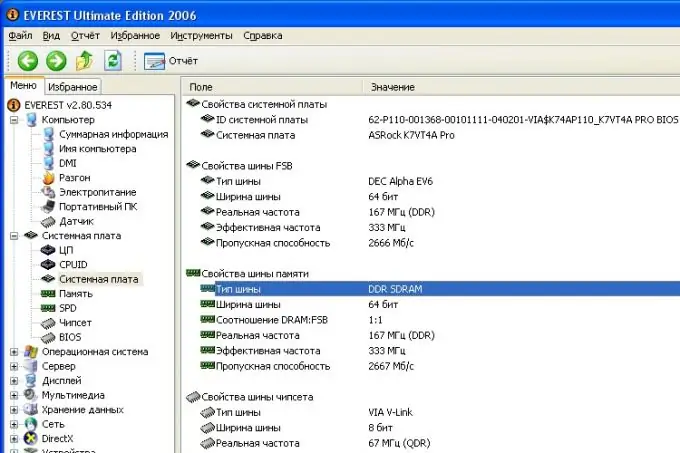
ضروری
پیچ گوشتی ، برنامه اورست
دستورالعمل ها
مرحله 1
اگر تصمیم دارید میزان RAM مورد استفاده در رایانه (لپ تاپ) خود را افزایش دهید ، باید نوع حافظه نصب شده در آن را بررسی کنید. برای این کار ، درب دستگاه را باز کرده و کارتهای حافظه را از شکافهای آنها جدا کنید. به طور طبیعی ، قبل از انجام این کار ، فراموش نکنید که رایانه خود را خاموش کرده و آن را از پریز برق جدا کنید. لطفا توجه داشته باشید که کارتهای حافظه معمولاً با انواع قفلها و قفلها ایمن می شوند. بنابراین ، بیرون کشیدن حافظه های حافظه ارزش یک تلاش زیاد را ندارد - بهتر است مشخص شود چه چیزی مانع آنها می شود. اگر برداشتن کارت حافظه دشوار است ، که اغلب در لپ تاپ ها ، نت بوک ها و رایانه های "رومیزی" وجود دارد ، می توانید کتیبه های موجود در نوار حافظه را بدون حذف آن بخوانید.
گام 2
تمام اطلاعات موجود در کارت حافظه را بر روی یک کاغذ کپی کنید. به اینترنت بروید و کتیبه های موجود در کارت حافظه را در نوار جستجو وارد کنید. به وب سایت رسمی سازنده حافظه بروید و تمام اطلاعات لازم را مشخص کنید.
مرحله 3
اگر دسترسی فیزیکی به نوارهای حافظه امکان پذیر نیست ، پس یک برنامه آزمایشی را برای مثال اورست روی رایانه نصب کنید. این برنامه محبوب ترین و دارای رابط کاربری است که حتی برای یک آماتور نیز قابل درک است. پس از نصب یا به سادگی کپی کردن برنامه در یک پوشه جداگانه ، آن را اجرا کنید. در منوی سمت چپ درخت ، "مادربرد" را انتخاب کنید. در این حالت ، اطلاعات لازم در مورد نوع حافظه و سایر ویژگی های آن در پنجره بزرگ سمت راست ظاهر می شود.
مرحله 4
برای دریافت اطلاعات دقیق تر در مورد حافظه ، یک تست حافظه را انجام دهید. فقط چند ثانیه طول می کشه. مورد منوی "Tools" (بالا) را انتخاب کرده و "Cache & Memory Benchmark" را راه اندازی کنید. در چند ثانیه اطلاعات جامعی در مورد نوع حافظه و تمام پارامترهای آن دریافت خواهید کرد.







